Clé ssh sur ESXi
Cet article explique comment activer le serveur SSH sur un hôte VMWare ESXi 4.0 et comment mettre en place un « authorized_keys » durable (car le home du root saute à chaque reboot).
L’intérêt de la chose est de pouvoir lancer directement certaines commandes depuis un serveur ESXi via une session SSH et aussi, pour l’authentification par clef, de scripter certaines choses. Par exemple l’arrêt / copie des fichiers vmdk / relance de serveurs pour automatiser des full backup offline.
Activation du SSH
Ce n’est pas supporté par VMWare, mais ça existe quand même. On se demande bien pourquoi ![]()
Sur la console de votre hôte, vous appuyez sur ALT-F1 pour passer sur une session console « habituelle » du monde Linux.
Là, en aveugle (pas d’écho à l’écran), vous tapez « unsupported », sans les guillemets bien sûr et validez par la touche « Entrée ».
Vous obtiendrez une demande de mot de passe, le pass de votre compte root.
Ca y est, vous êtes connecté à la console.
Vous pouvez alors aller éditer le fichier /etc/inetd.conf, avec l’éditeur « vi » et décommenter la ligne SSH en IPv4.
Ensuite, soit vous redémarrez le serveur, soit vous redémarrez inetd.
Testez votre connexion SSH depuis un autre ordi, histoire de valider.
Authorized_keys
Si vous avez besoin de stocker dans le home du root (qui est « / » et non un habituel « /root ») un fichier « ~/.ssh/authorized_keys », sachez qu’il saute à chaque reboot.
on passe alors par le fichier oem.tgz par avec les commandes suivantes :
mkdir .ssh
chmod 700 .ssh
cp /root/.ssh/id_dsa.pub .ssh/authorized_keys
chmod 600 .ssh/authorized_keys
tar -czvf oem.tgz .ssh
cp oem.tgz /bootbank/
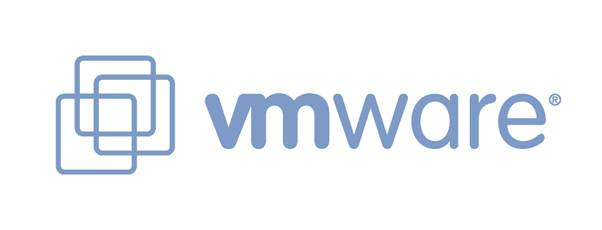


0 commentaire